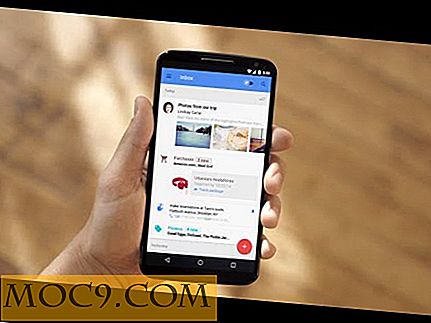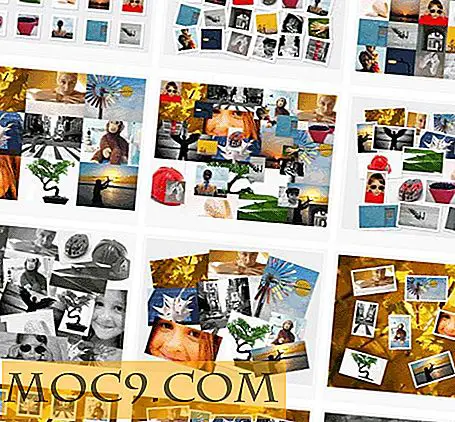Eenvoudige Samba Sharing-instellingen met KDE
Onlangs besloot ik dat ik in plaats van videobestanden van de ene computer naar de andere te kopiëren toen ik iets op mijn tv wilde kijken, mijn netwerk zou instellen om de video's te streamen. Ik had eerder NFS en UPnP geprobeerd, beide zonder zeer indrukwekkende resultaten. Daarom besloot ik om Samba te proberen, hoewel mijn perceptie ervan was dat het voornamelijk was om te delen tussen Linux en Windows, en ik had een huis met alleen Linux.
Tot mijn verrassing was het opzetten van Samba in KDE een makkie, en Boxee, de mediacentrumapplicatie op mijn tv, herkende de aandelen onmiddellijk.
Om met Samba aan de slag te gaan, moet je twee pakketten installeren: samba en kdenetwork-filesharing . In de meeste distributies worden alle andere noodzakelijke pakketten samen met deze geïnstalleerd.
Om in Kubuntu te installeren, gebruik je je grafische installer naar keuze of typ het volgende vanuit Konsole:
sudo apt-get install samba kdenetwork-filesharing
Samba-shares in KDE configureren:

1. Klik met de rechtermuisknop op een willekeurige map
2. Selecteer "Eigenschappen" in het menu
3. Kies het tabblad "Delen" in het eigenschappenvenster
4. Klik op de knop "Bestandsdeling configureren ..."
5. Voer het in wanneer u om uw rootwachtwoord wordt gevraagd.
Als alternatief kunt u snel toegang krijgen tot de configuratiemodule door op "Alt + F2" te drukken en " kdesudo kcmshell4 fileshare " te typen.

Als u alleen de alleen-lezen-toegang op de clientcomputer nodig hebt, laat u "Eenvoudig delen" geselecteerd. Als u wilt dat de client bestanden kan wijzigen, uploaden en verwijderen, moet u "Geavanceerd delen" kiezen.
Standaard heeft Samba een gedeelde configuratie voor alle printers die op uw systeem zijn aangesloten. Om mappen toe te voegen:
1. Klik op de knop "Toevoegen ..."
2. Voer het pad naar de map in of klik op het mappictogram om ernaar te bladeren
3. Vink het selectievakje "Delen met Samba (Microsoft (R) Windows (R))" aan
4. Wijzig eventueel de naam van de share in wat u maar wilt
5. Klik op OK.
Configureer vervolgens de Samba-server voor gemakkelijk browsen:
1. Druk op "Alt + F2"
2. Typ kdesudo kcmshell4 sambaconf
3. Voer voor "Werkgroep" dezelfde naam in op beide computers
4. Kies bij "NETBIOS-naam" een naam voor de netwerkidentiteit van uw computer
5. Selecteer bij "Beveiligingsniveau" "Delen", zodat directe leesrechten mogelijk zijn
6. Klik op "OK".

U zou nu uw samba-shares op de clientcomputer moeten kunnen bekijken. In KDE kunt u dit controleren door het volgende te doen:
1. Start Dolphin
2. Klik op "Netwerk"
3. Klik op "Samba-aandelen".
4. U zou dan uw werkgroep moeten zien. Klik Het.
5. Selecteer de machine die u wilt bekijken
6. Kies de gedeelde map.
Voor andere toepassingen, zoals Boxee, moeten de Samba-shares zichtbaar zijn wanneer u probeert bronnen toe te voegen. Wanneer u media afspeelt met Samba, gedragen de bestanden zich als lokale bestanden, zodat u gemakkelijk kunt terugspoelen en vooruitspoelen. Je zou ook in staat moeten zijn media te bekijken en af te spelen op een Windows-computer of een Mac met Samba.
KDE biedt een uitgebreide lijst met configuratie-opties voor Samba, zodat u het naar hartenlust kunt aanpassen. Als u echter alleen maar hoeft te delen, dan is de installatie vrij eenvoudig en duurt het slechts een paar minuten.